通过数据存储的时序数据存储规则功能,可将指定的自定义Topic数据流转到时序数据存储空间进行存储。本文介绍配置自定义Topic数据到时序数据存储空间的完整操作步骤。
前提条件
背景信息
设备上报的物模型数据会自动写入时序数据存储空间,设备上报的自定义Topic数据需您手动创建时序数据存储规则进行解析,才能存储到时序数据存储空间。
时序数据存储的详细说明,请参见时序数据存储概述。
创建时序数据存储规则
每个实例下最多添加1000个时序数据存储规则。
登录物联网平台控制台。
在实例概览页面,找到对应的企业版实例,单击实例进入实例详情页面。
在左侧导航栏,选择数据服务 > 数据存储。
在时序存储页签下的存储规则页签,单击创建规则。
在配置向导页面,完成以下操作。
步骤一:配置基本信息
输入规则名称和规则描述。
参数
描述
规则名称
输入规则名称。支持中文、英文字母、日文、数字、下划线(_)和短划线(-),长度为1~30个字符,一个中文或日文占2个字符。
规则描述
规则描述信息。
单击下一步。
说明如果单击取消,规则也已创建成功,可在存储规则列表查看已添加的存储规则,再配置数据源Topic和数据处理脚本。具体操作,请参见查看和更新规则。
步骤二:添加数据源Topic
每个规则下最多添加1,000个Topic。
在添加数据源Topic向导页面,单击添加Topic。
在弹出的对话框中,根据页面提示,选择产品、设备和自定义Topic。
说明Topic支持使用通配符(+)和(#):
全部设备(
+):指定产品下所有设备。/user/#:指定设备的所有自定义Topic。
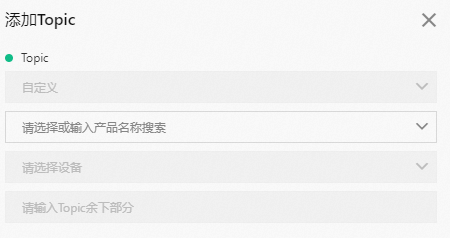
单击确定。
添加自定义Topic成功后,数据源Topic列表显示已添加的Topic信息。
重要已添加自定义Topic不支持修改,您可先删除,然后重新添加。

(可选)重复以上步骤,可添加多个数据源Topic。
单击下一步。
说明如果单击取消,可在规则详情页面,查看已添的数据源Topic列表。具体操作,请参见查看和更新规则。
步骤三:编辑数据处理脚本
在编辑数据处理脚本向导页面的编辑脚本输入框中,输入脚本解析自定义Topic数据,将数据存入时序数据存储空间。
脚本编辑方法和示例,请参见脚本语法。
重要同一时序数据存储规则下,同一字段Key和Value的数据类型必须保持不变。若发生改变(例如:int32类型改为text类型),则新数据的写入会失败,且无法再查询历史存储数据。
单击页面下方的保存,完成脚本编辑。
单击页面下方的调试。
此时也会自动保存脚本草稿。
在右侧调试面板,根据页面提示,选择产品和设备,输入Topic和Payload数据,单击调试,验证脚本。
输入的Topic和Payload数据,与脚本解析逻辑相符即可。
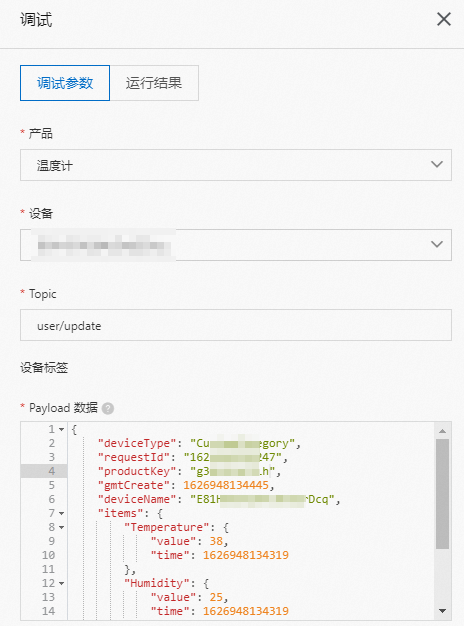
运行结果中会显示脚本中声明的变量值和执行的数据存储函数。
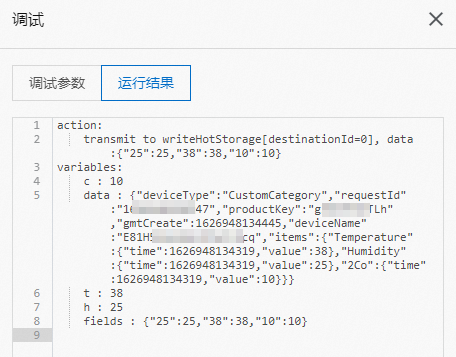
单击调试面板的关闭。
(可选)单击页面下方的发布。
此时还可以编辑脚本,重新调试和发布。
单击完成并发布。
此时会关闭配置向导页面,完成规则的所有的配置。
查看和更新规则
在时序存储页签下的存储规则页签下, 找到对应的存储规则,单击对应操作列的查看。
在规则详情页面,查看规则信息,包括规则ID、创建时间、数据源Topic数量及列表、数据处理脚本信息等。
按照以下操作步骤,更新规则。
编辑规则基本信息
单击右上角编辑。
在编辑规则对话框,修改规则名称和规则描述。
更新数据源Topic
在数据源Topic页签:
单击添加Topic,参考上文步骤二:添加数据源Topic,新增更多数据源Topic。
在Topic列表中,单击目标Topic操作列的删除,会从数据源Topic列表删除对应Topic。
更新数据处理脚本
单击数据处理脚本页签。
在编辑脚本输入框上方,单击编辑草稿。
在编辑脚本输入框中,修改脚本。
依次单击页面下方保存、调试和发布,完成脚本更新。
启动规则
所有设置完成后,返回至时序存储页签的规则存储页签,单击规则对应的启动。规则启动后,设备上报的自定义Topic数据即可按照解析脚本进行存储。
可选操作
您也在时序存储页签的规则存储页签,执行以下操作:
操作 | 说明 |
停止 | 停止对应规则。 重要 停止成功后,对应自定义Topic数据不再存入时序数据存储空间。 |
删除 | 删除对应规则。 重要 运行中的规则不可删除。 |